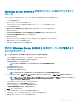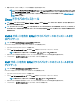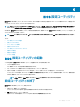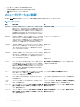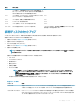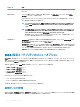Users Guide
BIOS 設定ユーティリティ
BIOS 設定ユーティリティ(Ctrl R)は RAID ディスクグループおよび仮想ディスクを設定、維持する PERC 9 カードに内蔵されるストレージ管理アプリケ
ーションです。Ctrl R は、オペレーティングシステムに依存しません。
メモ: 初期セットアップおよび災害復旧には、BIOS 設定ユーティリティ(Ctrl R)を使用します。Dell OpenManage Strage Management ア
プリケーションと
Dell SAS RAID Storage Manager を介して、アドバンス機能を使用することができます。
次の項では、BIOS 設定ユーティリティ(Ctrl R)の使用方法を説明します。詳細については、BIOS 設定ユーティリティ(Ctrl R)で F1 を押して、オ
ンラインヘルプオプションを参照してください。
メモ: PERC 9 カード設定ユーティリティは、15 秒ごとに画面を更新し情報の変更を表示します。F5 を押して画面を更新することもできます。
トピック:
• BIOS 設定ユーティリティの起動
• 設定ユーティリティの終了
• メニューナビゲーション制御
• 仮想ディスクのセットアップ
• BIOS 設定ユーティリティのメニューオプション
• 仮想ディスク管理
• 物理ディスク管理
• コントローラ管理
BIOS 設定ユーティリティの起動
システム起動時に BIOS 設定ユーティリティ(Ctrl R)を起動するには、次の手順を実行します。
1 システムの電源を入れます。
BIOS 画面にコントローラと設定に関する情報が表示されます。
2 スタートアップ中に BIOS 画面によるプロンプトが表示されたら、<Ctrl><R> を押します。
3 矢印キーを使用して、設定する RAID コントローラを選択し、<Enter> を押してコントローラの管理メニューにアクセスします。
コントローラが 1 つのみの場合、そのコントローラの仮想ディスク管理画面が表示されます。コントローラが複数ある場合、メインメニュー画面が表示
されます。画面には、
RAID コントローラがリスト表示されます。
メモ: <F12> を押すと、BIOS 設定ユーティリティ(Ctrl R)から複数のコントローラにアクセスできます。
設定ユーティリティの終了
BIOS 設定ユーティリティ (<Ctrl> <R>) を終了するには
1 任意のメニュー画面で <Esc> を押します。
コントローラが 1 台しかない場合は、選択内容を確認するためのダイアログボックスが表示されます。
2 OK を選択して終了し、<Enter> を押します。
複数のコントローラがある場合は、<Esc> キーを押すと コントローラ選択画面が表示されます。
6
BIOS 設定ユーティリティ
63